Sida loo isticmaalo qoraalka Linked ee Word si loo cusboonaysiiyo dukumeentiyo badan
Mid ka mid ah dhinacyada ugu wanaagsan ee Microsoft Word waa awoodda ay isticmaalayaashu ku dari karaan qoraal isku mid ah dukumeentiyo badan. Habka aasaasiga ah ee tan loo sameeyo waa in si fudud loo koobiyeeyo oo la dhejiyo, laakiin maxaa dhacaya haddii aad haysato dukumeentiyo dhowr ah oo isku mid ah? Habka ugu fudud ee lagu beddeli karo faahfaahinta ciwaanka maaha in la koobiyeeyo oo la dhejiyo. Qorshaha halkan waa in la isticmaalo khiyaamo loo yaqaan qoraalka Linked(Linked Text) , iyo waxa aan sheegi karno, waxay u shaqeysaa si fiican. Ugu yaraan, aad uga wanaagsan sidii aan markii hore fileynay, taasina waa cajiib.
Waa maxay qoraalka ku xidhan Word
OK, markaa taasi way fududahay in laga jawaabo. Waxaad arkaysaa, fikradda waa in la beddelo sadar gaar ah ama cutubka qoraalka ee hal dukumeenti oo aad u daawato isla qoraalka dukumeentiyada kale si toos ah naftooda isu beddelaan. Waxay u ekaan kartaa khiyaamo sixir laakiin nagu kalsoonow markaan nidhaahno tani waa heshiiska dhabta ah.
Si loo abuuro oo loogu daro qoraal ku xidhan:
- Ka nuqul(Copy) ka qoraalka dukumeentigii asalka ahaa
- Fur dukumeentiyada kale oo isticmaal Paste Special
- Ku dheji qoraalka ku xidhan
1] Nuqul(Copy) ka nuqul dukumeentigii asalka ahaa

OK, marka waxa ugu horreeya ee aad rabto inaad sameyso, waa inaad abuurto dukumeenti leh gabal qoraal ah oo muhiim ah. Kaydi dukumeentigaas ka hor intaadan hore u socon sababtoo ah samaynta sidaas ayaa aad muhiim u ah. Halkaa, qoraalka ku koobbi sabuuradda.
2] Fur(Open) dukumeentiyada kale oo isticmaal Paste Special

Talaabada xigta waa in aad furto dukumeentiyada hela, dhagsii cursorka jiirka meesha aad rabto in aad ku dhejiso qoraalkii dhawaan la guuriyay. Halkaa ka dhagsii sumadda Paste ee ku taal geeska bidix ee sare ee Ribbon . Kadib markaad taas sameyso, dooro Paste Special . Daaqad yar waa inay hadda soo baxdaa oo leh dhawr ikhtiyaar oo laga faa'iidaysan karo.
3] Ku dheji qoraalka ku xidhan
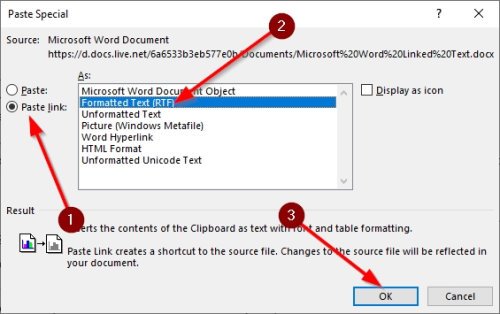
Marka ay timaado dhajinta qoraalka, waxaad u baahan doontaa inaad doorato inaad ku Paste Link > Formatted Text la qaabeeyey ( RTF ). Ugu dambeyntii, ku dhufo badhanka OK oo qoraalkaagu waa inuu soo muuqdaa.
Hadda, haddii aad waligaa wax ka beddesho qoraalka dukumeentigii asalka ahaa, markaas si toos ah isla ereyada la midka ah ayaa lagu beddeli doonaa kuwa kale.
Rajo in tani ay ku caawiso.
Related posts
Sida qoraalka loogu geliyo qaab Word
Sida loo geliyo qoraalka faylka Word ee daabacaadda daabacaha
Sida Shaxda loogu beddelo Qoraal iyo Qoraalka loogu beddelo Shaxda Word
Sida loo isticmaalo Transcribe si loogu beddelo Hadalka Qoraal ahaan Word
Sida loo soo saaro qoraalka sawirka iyadoo la isticmaalayo Word
Faylka lama furi karo sababtoo ah waxaa jira dhibaatooyin ku jira waxa ku jira
Sida loo geliyo goobta qoraalka ee Word
Sida loogu daro Saamaynta Qoraalka WordArt gudaha abka Xafiiska
Excel, Word ama PowerPoint ma bilaabi karaan markii ugu dambeysay
Sida loo kooxeeyo Sawirada iyo Qoraalka ee Word
Sida loo mideeyo Dukumentiyada Word
Qaababka qaan-sheegga ugu Fiican ee Word Online si loo abuuro qaan-sheeg ganacsi oo bilaash ah
Sida qoraalka loogu qoro xariiqda Word adigoon dhaqaaqin
Sida loo tuso Higgaada iyo Qalabka Naxwaha ee Toolbar Helitaanka Degdegga ah ee Word
Ku dheji qoraalka Word adigoon qaabayn
Sida Loo Helo Oo Loogu Bedelo Qoraalka Microsoft Word ee Android
Sida loo abuuro Buug yar ama Buug leh Microsoft Word
Sida loo beddelo Kiiska qoraalka ee Word iyo Google Sheets
Isticmaal Spike si aad u gooyso oo aad ugu dhejiso walxo badan oo qoraal ah Word
Sida loogu raadiyo Templates Online gudaha Microsoft Word
